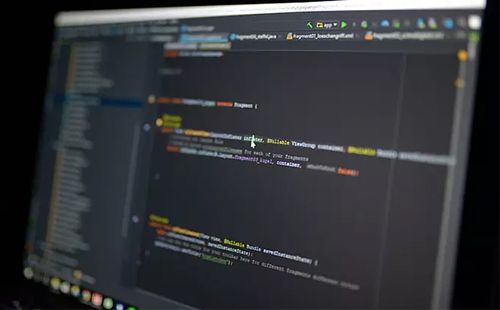
大家都知道现在上下班实行打卡制,制作考勤的人员需要对你上下班的时间,计算出上下班的状态,比如:迟到、早退、加班、正常等。下面为您介绍一个“帮手”。
1.打开Excel文档。如下图 2.将鼠标定位在你要输入函数的单元格F2中,然后选择菜单栏里的“公式”,在常用菜单栏里选择“插入函数”。如下图3.然后弹出插入函数对话框,再选函数中找到“IF”函数,这时可以看到下面对其函数的具体介绍,再点击“确定”。如下图
4.这时我们对函数参数进行设置(这时IF函数中要套用“TIME”函数),设置完成点击“确定”,这时就计算出C2的上班状态。如下图
5.当F2得出结果后,鼠标移动到F2单元格右下角呈现黑色+字状时,双击鼠标左键自动计算出如下数据。如下图
6.同样在G2也输入IF公式,举例正常下班时间为下午6点,即18点。具体如下图
7.也同样,当G2得出结果后,鼠标移动到G2单元格右下角呈现黑色+字状时,双击鼠标左键自动计算出如下数据。如下图
本文发布于:2024-01-29 12:17:16,感谢您对本站的认可!
本文链接:https://www.4u4v.net/it/170650183815226.html
版权声明:本站内容均来自互联网,仅供演示用,请勿用于商业和其他非法用途。如果侵犯了您的权益请与我们联系,我们将在24小时内删除。
| 留言与评论(共有 0 条评论) |